Pythonで作成したプログラムを別のPCで実行しようとしたとき、そのPCにPythonをゼロからインストールするのは面倒ですよね。
そんな時、Python開発環境(=実行環境)をUSBメモリに入れて持ち運べれば便利じゃないでしょうか。
そんな時に便利なのが WinPythonを使った方法です。
Winpythonを使えば、既存のPython環境を汚すこともありませんし、環境のバックアップもフォルダ丸ごとコピーで完了です。
今回は、WinPythonを使ったポータブルな環境構築の方法について紹介したいと思います。
WinPythonとは
簡単に言うと、Python実行環境と必要なライブラリ、開発ツール一式を1つのフォルダに詰め込んだもので、Windowsマシンで使うことを前提に作られています。
環境丸ごとが自己解凍形式の圧縮ファイルで提供されてるので、ダウンロードして任意のドライブやフォルダに展開するだけで環境が構築できます。
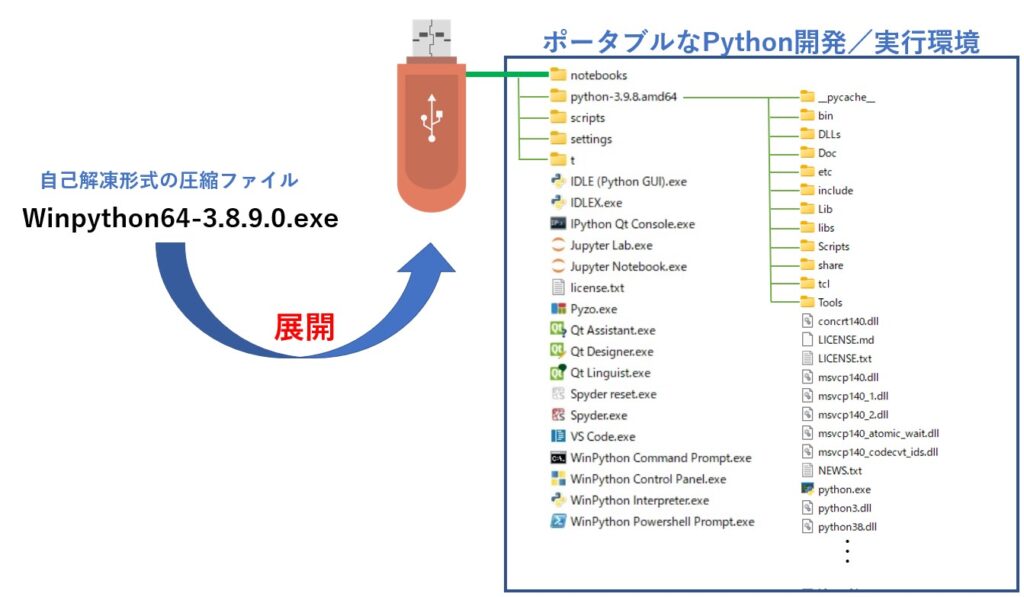
自力でPython公式サイトから必要なものをダウンロードしてポータブル環境を構築する場合と比べると、以下の作業が不要になります。
- Pythonのインストール
- Python プロンプトのインストール
- 各種パッケージのインストール
- JypterNotebook や VSCodeなどのエディタのインストール
- PythonプロンプトやエディタでPythonを実行させるための環境変数の設定
- etc・・・
WinPythonの入手方法
WinPythonは下記のURLからダウンロード可能です。
https://sourceforge.net/projects/winpython/files/
サイトに飛ぶと下記の内容が表示されますので、好きなメジャーバージョンをクリックしてください。
メジャーバージョンを選択すると、次の画面でマイナーバージョンが選択できます。マイナーバージョンを選択すると、同梱されているライブラリの違いにより、いくつかのファイルが表示されます。
ちなみに、右端に表示されている小さなグラフは週間のダウンロード件数を現しています。
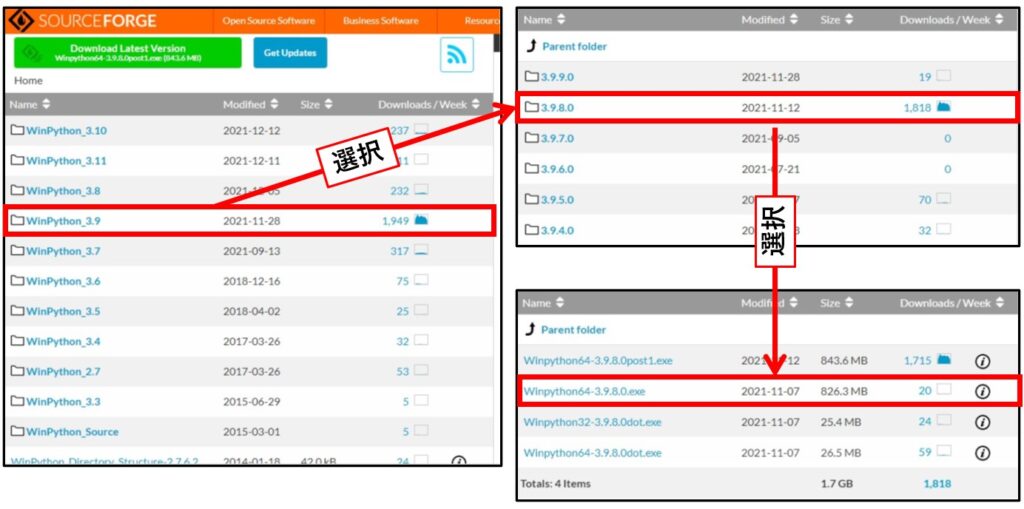
例えば下記はWinPython3.9を選択した時の例ですが、同じマイナーバージョンで4つのファイル表示されています。Sizeの列にファイルサイズが表示されていますが、サイズが大きいファイルは開発ツールと機械学習用のライブラリが同梱されており、小さいファイルはPythonを使うための最低限のツールとライブラリが同梱されているものになります。
32bit版と64bit版が混在していますので、ダウンロードする際はご注意ください。
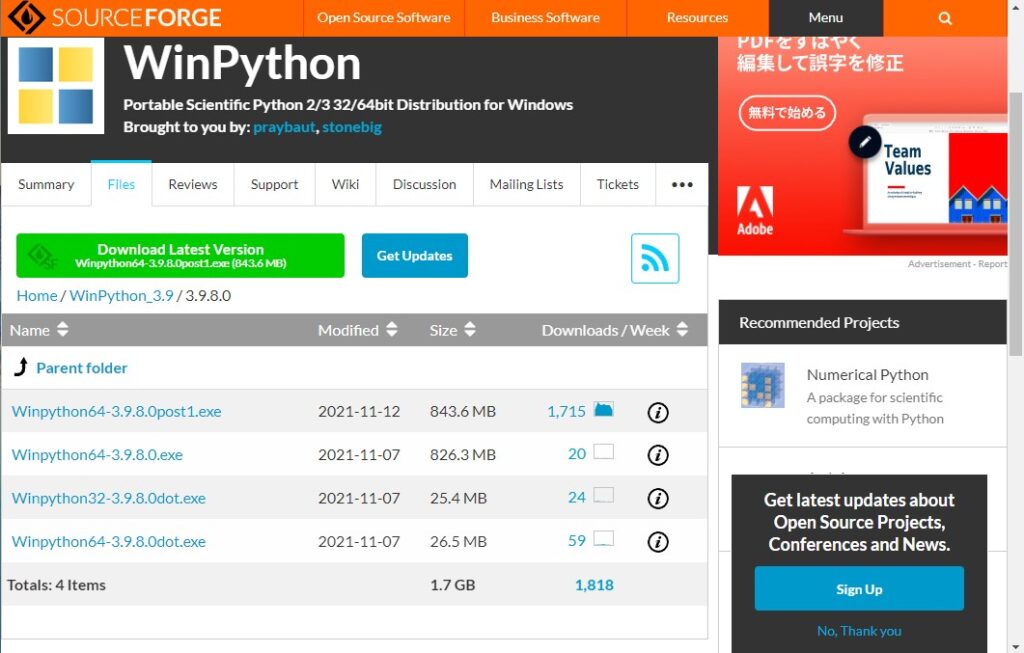
Winpython64-3.9.8.0dot.exe の様に末尾が dot.exe になっているもと、そうでないものがありますが、これは同梱されているライブラリの違いによるものです。
これらの違いは次のページに情報が掲載されていますので、こちらを参考にしてください。
https://winpython.github.io/#portable
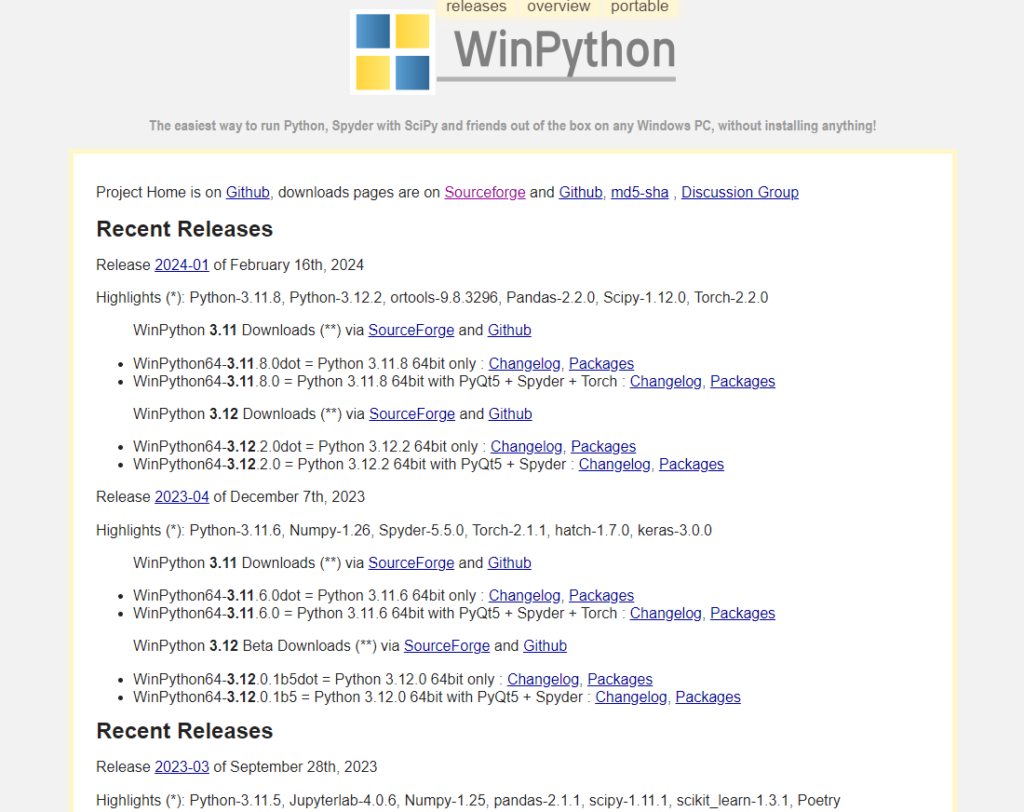
EXEの実行(Pythonポータブル環境のUSB化)
ダウンロードしたEXEファイルを実行すると、下記のウィンドウが表示されますので、展開したいフォルダを入力してください。
下記の例だと、”D:¥PythonPortable¥Downloads¥” というフォルダ直下に WPyから始まるフォルダが作成され、そこにPython環境一式が展開されます。
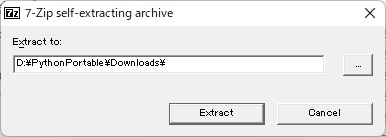
下記は、Downloadsフォルダにダウンロードした「Winpython64-3.8.9.0.exe」 というファイルを実行した結果です。
EXEを実行すると、そのファイルが存在するパスが予め入力された状態になっていますので、Downloads フォルダに WPy64-3980 が作成されました。
展開されたファイルを見ると、JupterやSpyder、VSCode が既に同梱されていたことが分かります。
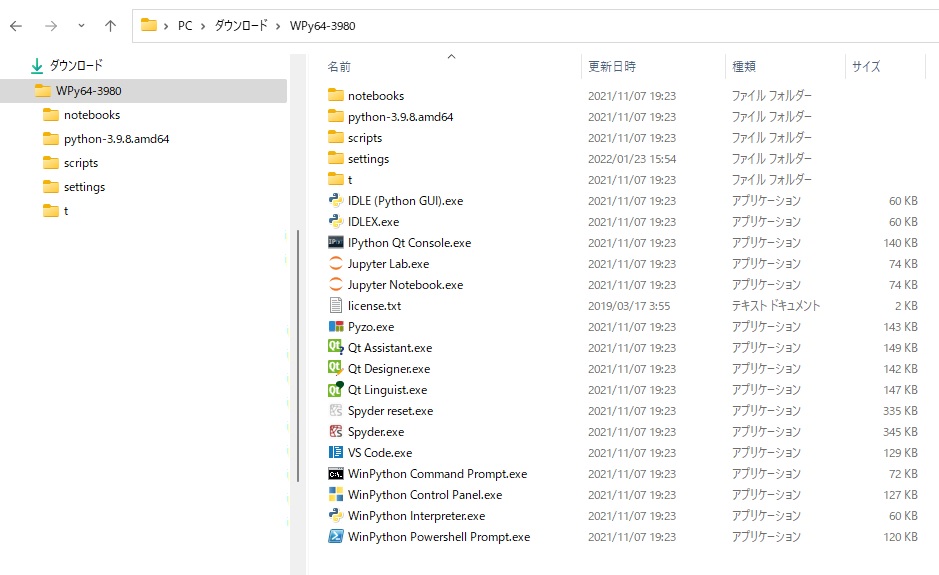
展開されたPython環境をUSB化するには、 WPy64-3980 フォルダの中を丸ごと USBメモリにコピーすれば完了です。
尚、今回は一旦PCのフォルダに展開しましたが、もちろん展開先のパス入力に直接USBメモリを指定しても問題はありません。
使い方
展開されたフォルダ直下には以下のファイルが配置されています。
必要に応じて、各EXEファイルを実行して下さい。
ちなみに、下記のファイルが存在していてもWinPython のインストールバージョンによっては動作しない場合があります。
これらの中にはバックエンドで動作するプログラムが無いと正しく動かないものがあり、バックエンドで動作するプログラムが インストールバージョンによって異なるからです。
まあ、私も初めて見るプログラムが沢山あって、JupyterやVSCodeのようなIDE(統合開発環境)を知っていれば、他を知らなくても問題なさそうな気がするので、必要な時に個々のプログラムの詳細を調べればよいかと思います。
| プログラム名 | 概要 | |
|---|---|---|
| IDLE (Python GUI).exe | Python実行用のコンソールプログラム | |
| IDLEX.exe | Python用の統合開発環境 | |
| IPython Qt Console.exe | Jupyter と同じく対話型実行環境だが、ブラウザではなくスタンドアロンで動作する。 | |
| Jupyter Lab.exe | Jupyter Notebookの進化版であり、ブラウザ上で動作するプログラムの対話型実行環境。 | |
| Jupyter Notebook.exe | ブラウザ上で動作するプログラムの対話型実行環境。 | |
| Pyzo.exe | Pythonの開発環境 | |
| Qt Assistant.exe | Qtヘルプ形式のドキュメントの閲覧 | |
| Qt Designer.exe | PythonでGUIプログラムの画面デザインするためのツール | |
| Qt Linguist.exe | Pythonプログラムを多言語化するためのツール | |
| Spyder reset.exe | Python分析向けのIDEが動作しない場合にリセットするためのツール | |
| Spyder.exe | Python分析向けのIDE | |
| VS Code.exe | Pythonの 統合開発環境 | |
| WinPython Command Prompt.exe | Pythonのコマンドプロンプト | |
| WinPython Control Panel.exe | ダウンロードしたパッケージをPython環境にインストールするツール | |
| WinPython Interpreter.exe | Pythonの対話環境 | |
| WinPython Powershell Prompt.exe | Pythonのコマンドプロンプト (PowerShell版) |
後は、USBメモリにコピーした後は、そのまま任意のPCに差し込んでそのまま使うもよし、任意のPCのハードディスクにコピーして使うも良しです。
尚、同梱されていないパッケージについては、WinPython Command Prompt.exe で表示されるコマンドプロンプトから pip コマンドを使ってインストールできますので、必要に応じてPython環境を充実させてください。
まとめ
今回はWinPythonを使ってPython環境をUSBメモリに作成する手順について紹介致しました。
2024年6月現在において、最新のPython 3.13はベータ版ですが、安定板のPython3.12 までは対応しているので、最新機能をどうしても使いたいという方以外は問題無いと思います。
開発環境を持ち運びたい、あるいは別のPCに環境をインストールしたい方は、是非ご活用下さい。








コメント